
جڏهن تصويرون شايش ۾ يا فوٽوشاپ ۾ ٻيون ترتيبون ٺاهڻ، اهو اڪثر ضروري آهي ته تصوير کان ٻئي تصوير کي ٻئي تصوير کان منتقل ڪرڻ ضروري آهي.
ا we اسان تصويرن ۾ پس منظر ۾ هڪ تصوير ٺاهڻ جي باري ۾ ڳالهائينداسين.
توهان ڪيترن ئي طريقن سان ڪري سگهو ٿا.
پهرين - ساز جو فائدو وٺو "جادو جادو" . طريقو اهو طريقو لاڳو آهي ته پس منظر واري تصوير مونوفونڪ آهي.
تصوير کوليو. جتان تصويرون بغير شفاف پس منظر جي پس منظر جي وڌندي آهي جي تي پوء پرت سڏيو "پس منظر" ايڊيٽنگ لاء بلاڪ ڪيو ويندو. ان کي کولڻ لازمي آهي.
پرت تي ٻيڻو ڪلڪ ڪريو ۽ نوازيا ڊائلاگ باڪس ۾ "ٺيڪ".
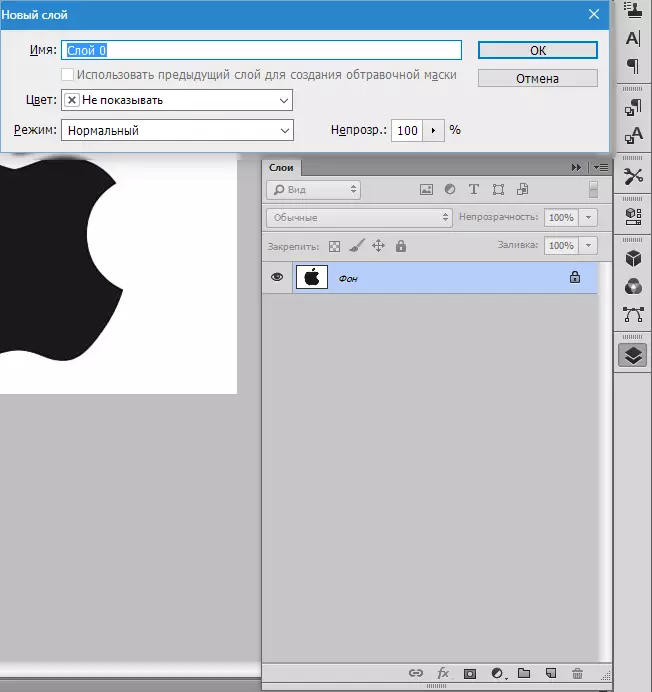
پوء اوزار چونڊيو "جادو جادو" ۽ اڇي پس منظر تي ڪلڪ ڪريو. هتي هڪ چونڊ آهي (مارچنگ اينٽنگ).

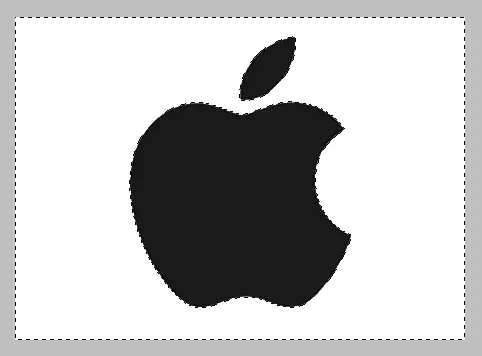
ھاڻي دٻايو دٻايو د صاحب. . تيار، اڇو پس منظر ختم ڪيو ويو آهي.

فوٽو شاپ ۾ تصويرن سان پس منظر کي ختم ڪرڻ جو ايندڙ رستو - اوزار استعمال ڪريو "فاسٽ مختص" . طريقو ان صورت ۾ ڪم ڪندو ته تصوير ۾ هڪ ٽون آهي ۽ ڪنهن به قسم جو پس منظر سان ڪٿي به ضم نه ٿو ڪري.
چونڊيو "فاسٽ مختص" ۽ "رنگ" اسان جي تصوير.


پوء چابين جي ميلاپ ذريعي چونڊ کي روڪيو Ctrl + SHIFT + I ۽ ڪلڪ ڪريو د صاحب. . نتيجو ساڳيو آهي.
ٽيون طريقو رنگين تصويرن ۾ تمام ڏکيو ۽ لاڳو آهي، جتي گهربل علائقو پس منظر سان ضم ٿي ويندو آهي. هن معاملي ۾، اعتراض جي صرف دستياتي مختص اسان جي مدد ڪندا.
فوٽوشاپ ۾ دستي چونڊ لاء ڪيترائي اوزار آهن.
1 لسو. ان کي صرف استعمال ڪريو جيڪڏهن توهان وٽ هڪ مضبوط هٿ آهي يا هڪ گرافڪ ٽيبلٽ آهي. پنهنجو پاڻ کي آزمايو ۽ احساس ڪيو ته ليکڪ ڇا لکي ٿو.
2. سڌي لسو. هي اوزار مشورو آهي جنهن کي شين تي لاڳو ڪرڻ جي قابل آهي.
3. مقناطيسي لسو. مونوفونڪ تصويرن تي استعمال ڪيو ويو. چونڊ "پراڻا" اعتراض جي سرحد تي آهي. جيڪڏهن تصوير جا رنگ ۽ پس منظر هڪجهڙا آهن، پوء چونڊ جا ڪنوار ربن کان حاصل ڪيا ويا آهن.

4. پنڌ. اوزار کي اجاگر ڪرڻ لاء سڀ کان لچڪدار ۽ آسان. قلم ٻنهي پيچيدگي جي ٻنهي سڌي لائينن ۽ وکر کي ڊرائنگ ڪري سگهي ٿو.
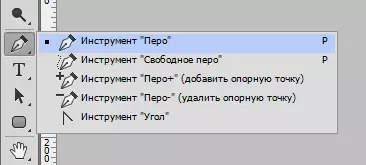
تنهنڪري اوزار چونڊيو "پنڌ" ۽ اسان پنهنجي تصوير فراهم ڪيو.
اسان پهريون حوالو پوائنٽ رکون ٿا جئين توهان کي اعتراض جي سرحد تي ويجهو آهي. پوء اسان ٻئي نقطو رکون ٿا ۽، ماؤس جو بٽڻ جاري ڪرڻ جي بغير، وڌا ۽ سا the ي طرف، مطلوب رداس حاصل ڪرڻ.

اڳيون، ڪلي کي ڪلپ ڪريو alt. ۽ نشان جيڪو انهن کي ڇڪيو ويو، جڳهه تي واپس، ٻئي حوالي واري نقطي ڏانهن. اهو ضروري آهي ته وڌيڪ مختص سان ناپسنديده نقشن کان بچڻ لاء.

حوالا پوائنٽس کي دٻائڻ سان منتقل ڪري سگھجي ٿو ctrl صحيح، ۽ مينيو ۾ مناسب اوزار چونڊڻ سان ختم ڪريو.
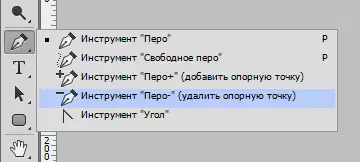
قلم هڪ ئي وقت ۾ عڪس ۾ ڪيترائي شيون مختص ڪري سگهجن ٿيون.
چونڊ جي آخر ۾ (سرڪٽ بند ٿيڻ لازمي آهي، پهرين ريفرنس پوائنٽ تي واپس اچڻ واري نقطي تي) واپس لوپ جي بٽڻ سان دٻايو ۽ چونڊيو "تعليم وقف ٿيل علائقو".
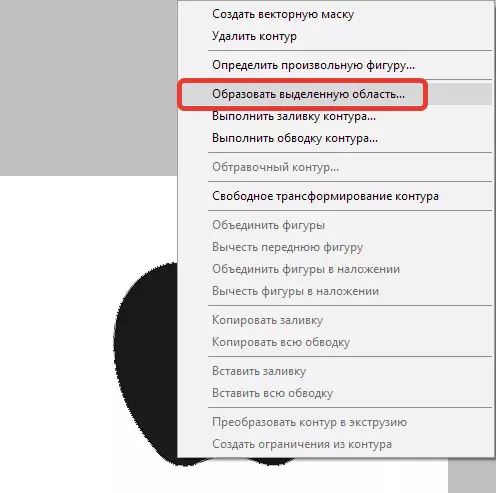
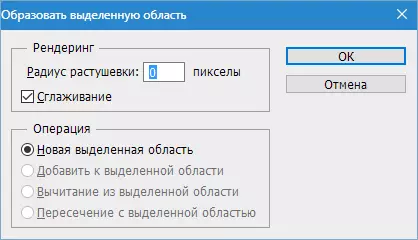
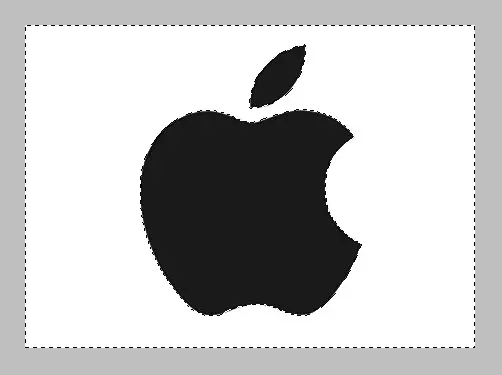
ھاڻي توھان کي چاٻي دٻائڻ سان فوٽوشاپ ۾ پس منظر کي ختم ڪرڻ جي ضرورت آھي د صاحب. . جيڪڏهن هڪ غير معمولي شيء کي ختم ڪرڻ بدران، پس منظر جي بدران، پوء ڪلڪ ڪريو Ctrl + z. ، چونڊ کي ميلاپ ذريعي داخل ڪيو Ctrl + SHIFT + I ۽ ٻيهر هٽايو.
اسان تصويرن سان پس منظر کي ختم ڪرڻ لاء بنيادي ٽيڪنالاجي جو جائزو ورتو. ٻيا طريقا آهن، پر اهي غير موثر آهن ۽ گهربل نتيجو نه آڻيندا.
